Caso tenha a sensação de ser assediado por telefone, todos nós começamos a nos acostumar com nossos telefones fixos e call centers para isolamento, eletricidade, entre outros ... Também é possível ser assediado em seu Huawei Y7, e é muito menos agradável. No entanto, existem funções que permitem evitar que essas pessoas entrem em contato com você. Esse é particularmente o caso do bloqueio de mensagens.
Dito isso, se você já bloqueou mensagens, não será mais capaz de acessá-las, o que fazer se mudar de ideia e quiser recuperar mensagens bloqueadas em seu Huawei Y7?
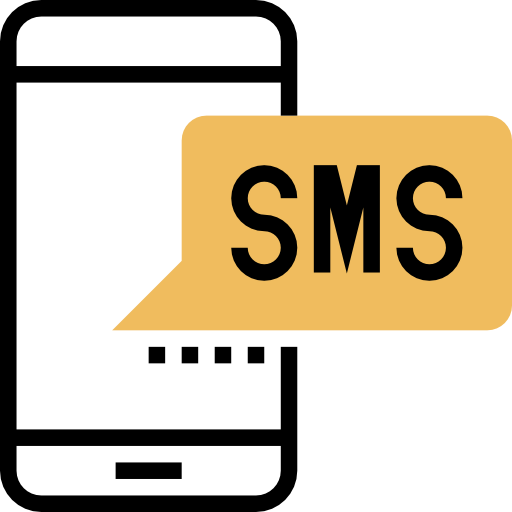
Precisamente, escrevemos este guia para ajudá-lo a realizar essa manipulação. Primeiro, aprenderemos a técnica para bloquear mensagens em seu dispositivo, depois como visualizar mensagens bloqueadas em seu Huawei Y7 , primeiro através da história, depois através de um computador e recuperação de dados.
Como bloquear mensagens de texto de um número no Huawei Y7?
Começamos este artigo voltando ao básico e explicando ou reexplicando a manipulação para bloquear mensagens de um número em seu Huawei Y7. Mesmo que você só queira bloquear o SMS de uma pessoa, saiba que a funcionalidade do Android também bloqueará suas chamadas. Descubra como evitar que um número envie mensagens para você:
- Abra o aplicativo “Mensagens” em seu Huawei Y7
- Quando você estiver na lista de conversas, pressione os três pequenos pontos verticais no canto superior direito da tela
- Em seguida, clique em "Configurações"
- Finalmente, em "Bloquear números e mensagens" digite o número que você deseja bloquear
- Você pode encontrar a lista de números bloqueados em seu Huawei Y7 abaixo.
Como recuperar mensagens bloqueadas em um Huawei Y7?
Agora passamos para a parte que provavelmente mais preocupa você, como ver mensagens bloqueadas em um Huawei Y7? Podem ser utilizadas duas técnicas, a primeira irá simplesmente requerer que navegue nas configurações do seu telefone, para a segunda, terá de ligar o seu Huawei Y7 a um computador que lhe dará a possibilidade de recuperar os dados apagados.
Como ver SMS bloqueados no Huawei Y7 através das configurações do seu telefone?
Com as novas versões do Android, sugerimos que você verifique a versão Android do seu Huawei Y7, você poderá realizar várias funções, entre outras coisas, olhando as mensagens bloqueadas em seu Huawei Y7. Nas versões anteriores não é necessariamente possível fazer isso, realizamos o teste com o Android 10 e esse recurso está disponível, experimente no seu telefone mesmo que tenha uma versão anterior, pode ser a pé, ou pule para a próxima parte deste guia. Vamos lá:
- Desbloqueie seu Huawei Y7
- Vá para o aplicativo "Mensagens"
- Toque nos três pequenos pontos verticais no canto superior direito da tela
- Finalmente, na aba " Configurações " encontrar em "Bloquear números e mensagens"
- Na secção "Mensagens bloqueadas" você descobrirá a lista de todas as mensagens filtradas pelo seu bloqueio e, de repente, olhará para elas, você também pode clicar nelas para restaurá-las em sua conversa normal
Como recuperar mensagens bloqueadas no Huawei Y7 usando um computador?
Última opção, caso você não consiga encontrar a funcionalidade vista na parte anterior, ou que, no entanto, veja que não há nada na lista enquanto você está convencido de que recebeu mensagens que foram bloqueadas em seu Huawei Y7, descanse com certeza, há outra solução para encontrá-los, e isso acontece por meio de um computador. Descubra o processo abaixo:
- Ative o modo de depuração USB em seu Huawei Y7
- Conecte seu Huawei Y7 ao computador
- Use o software root para fazer o root no seu telefone
- Agora use algum tipo de software de recuperação de dados (a grande maioria é gratuita e funciona da mesma forma)
- Clique em “Mensagens”, lembre-se também de marcar “anexo” se quiser recuperá-los, para que o software encontre todos os seus SMS, SMS bloqueados e SMS excluídos em seu Huawei Y7
Caso você deseje no máximo tutoriais para se tornar um mestre do Huawei Y7, convidamos você a consultar os demais tutoriais da categoria: Huawei Y7.
